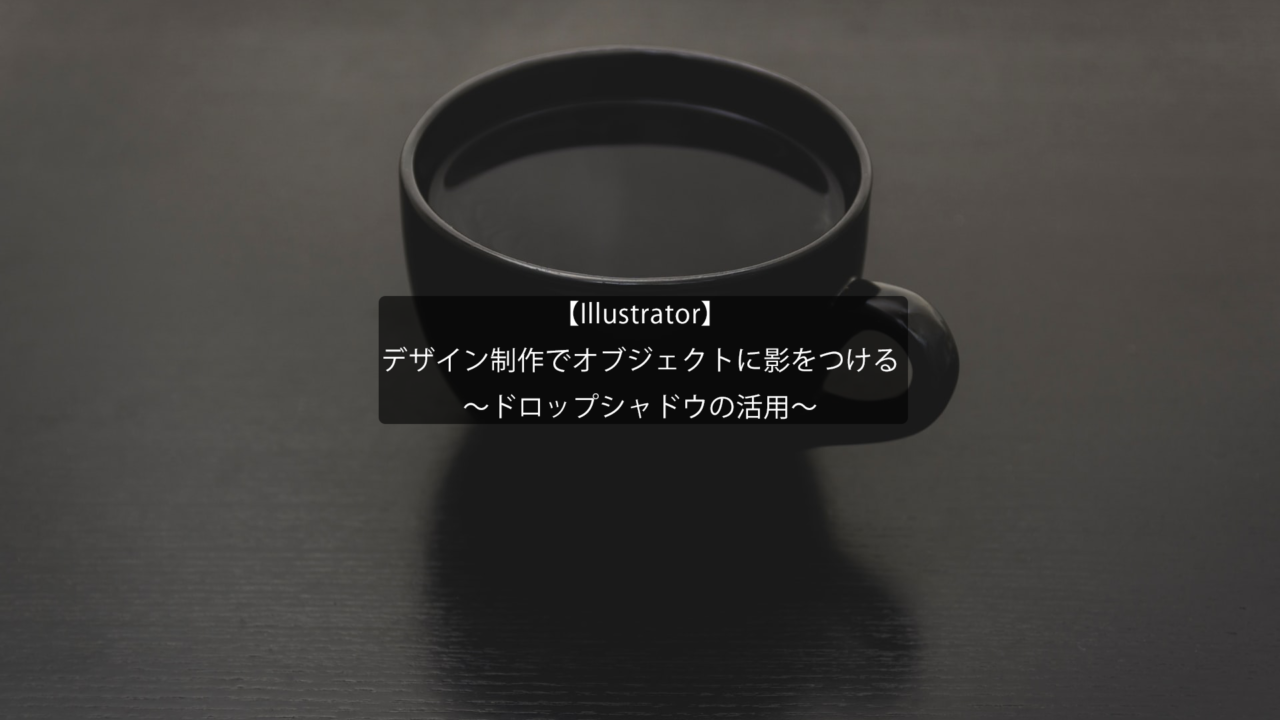デザイン制作でオブジェクトに影をつける
~ドロップシャドウの活用~
今回の記事は、Illustratorを用いてデザイン制作を行う際にオブジェクトへ影を適用する方法について解説しています。
デザインを行う時に、オブジェクトへ影を適用して立体感を表現したい。
以前の記事では、オブジェクトに厚みをつけて立体感を表現する方法について解説をしましたが、本記事では影を適用して立体感を表現する方法をご紹介します。
~手順~
Illustratorを起動し、影を適用したいオブジェクトを配置します。
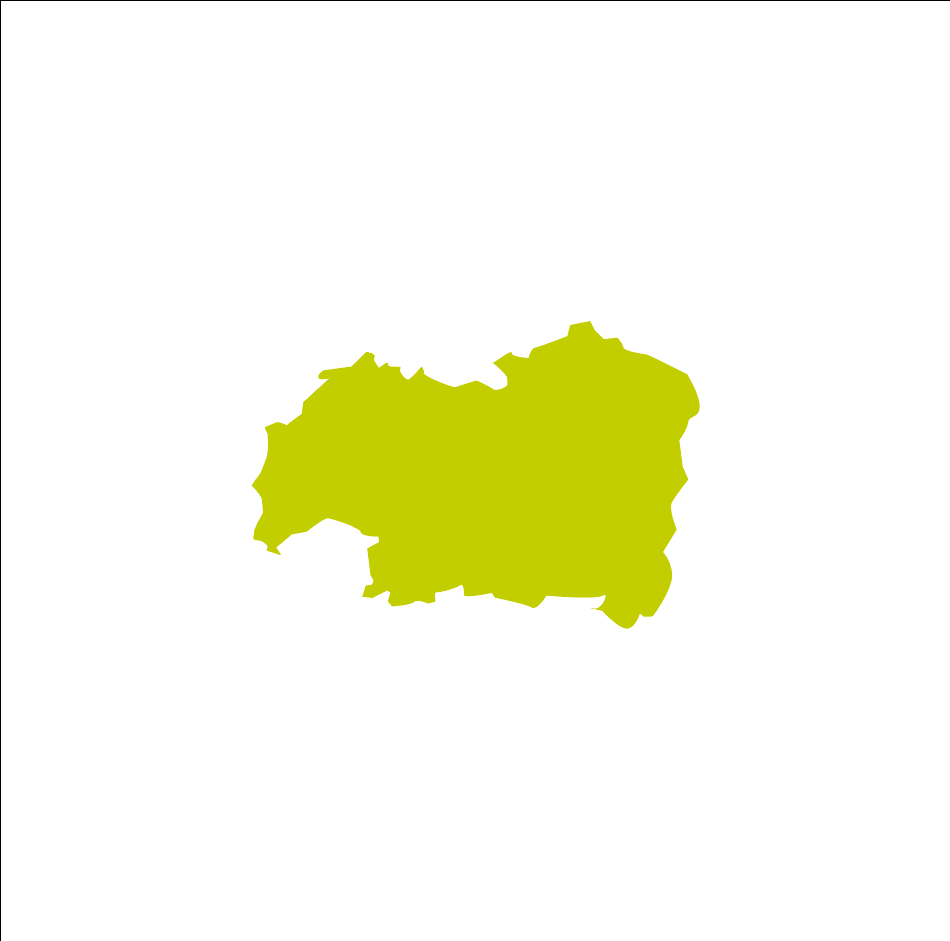
オブジェクトを選択した状態で、効果→スタイライズ→ドロップシャドウをクリックします。
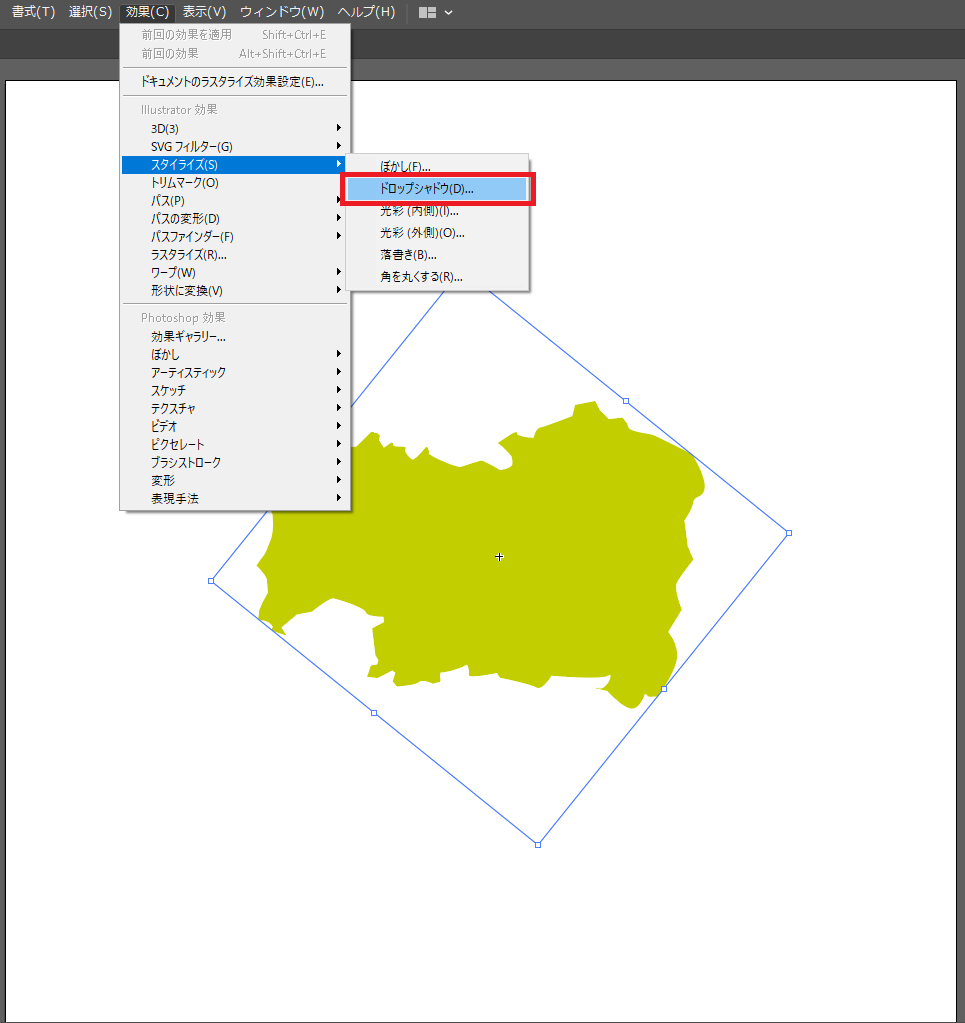
ダイアログが表示されるので、適用する影の数値を設定します。
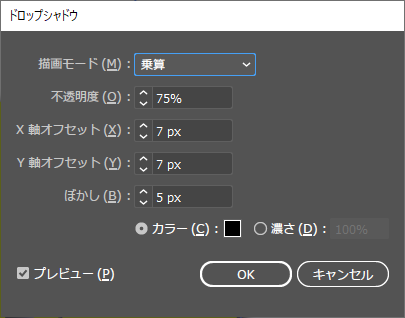
オフセット…オブジェクトから影までの距離
カラー…影の色を選択することが可能
上図のダイアログで影を適用した場合、以下のように適用されます。
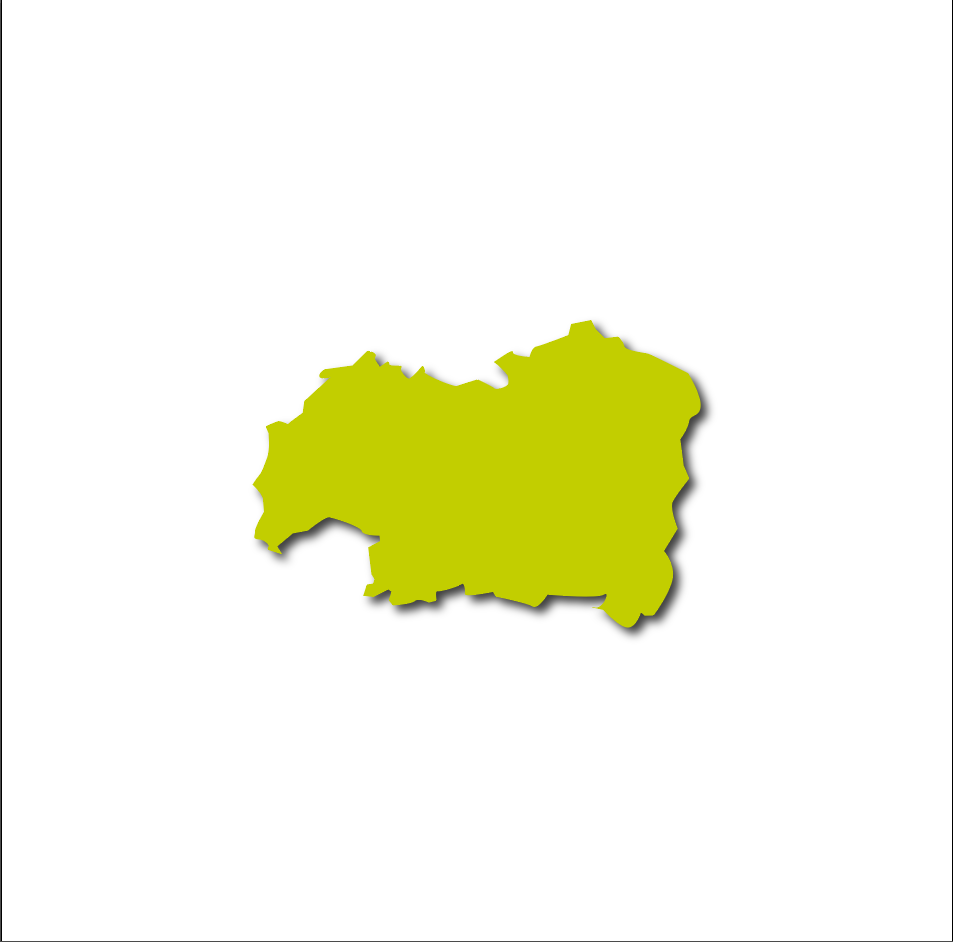
ドロップシャドウを活用することで簡単に立体感を表現することができますので、ぜひご活用ください。
今回の記事は以上となります。ご覧いただきありがとうございました。